공동 작업 공간을 잠그면 학생이 해당 섹션의 콘텐츠를 일시적으로 편집할 수 없습니다. 학생이 콘텐츠를 볼 수는 있습니다.
수업용 전자 필기장에서 공동 작업 공간을 잠그거나 잠금 해제하려면 다음을 수행합니다.
-
로그인하여 학교에서 제공한 로그인으로 Microsoft365.com .
참고 사항:
-
수업용 전자 필기장 앱이 바로 표시되지 않으면 앱 시작 관리자를 선택하여 찾습니다.
-
수업용 전자 필기장을 Microsoft Teams에서 만든 경우 Teams에서 직접 관리합니다.
-
-
수업용 전자 필기장 > Notebook 관리를 선택합니다.
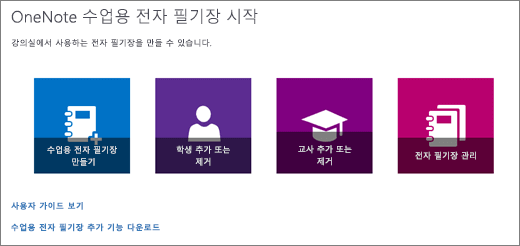
-
조정하려는 수업용 전자 필기장을 선택하고 공동 작업 공간 잠금 토글을 잠금으로 전환합니다.
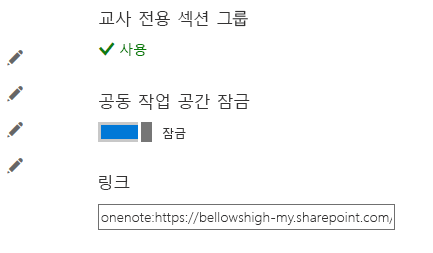
-
공동 작업 공간의 잠금을 해제하려면 위의 단계를 반복하고 잠금 공동 작업 공간 토글을 잠금 해제됨으로 전환합니다.










